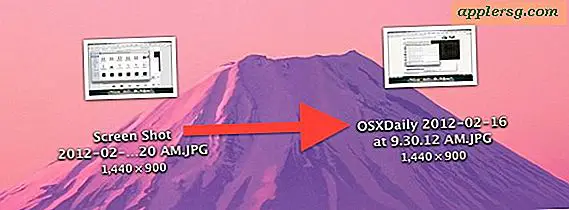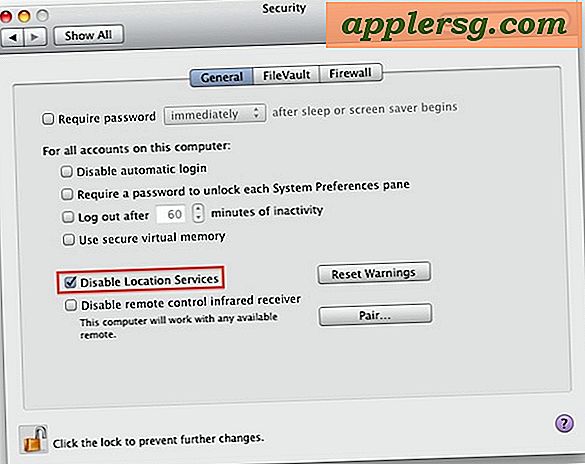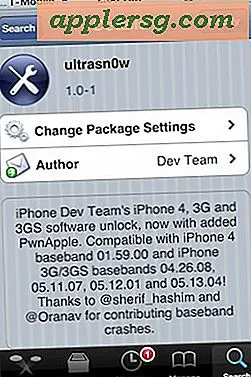सफारी में मीडिया व्यूअर से सीधे ऑडियो या वीडियो फ़ाइल सहेजें

कई सफारी उपयोगकर्ताओं ने देखा है कि सफारी मीडिया व्यूअर टैब या विंडो के भीतर सीधे वेब से लोड की गई कच्ची ऑडियो फ़ाइल या वीडियो फ़ाइल को सहेजने का प्रयास करते समय, "सेव एज़" डिफ़ॉल्ट विकल्प एक '.webarchive' फ़ाइल लाएगा - नहीं वास्तव में मल्टीमीडिया फ़ाइल जो उपयोगकर्ता सहेजने के लिए देख रहे हैं। इसने कुछ उपयोगकर्ताओं को यह विश्वास करने के लिए प्रेरित किया है कि सफारी mp3, m4a, mpg, mov, और अन्य फ़ाइलों को डाउनलोड करने का समर्थन नहीं करता है, लेकिन ऐसा नहीं है। इस उपद्रव के दो आसान समाधान हैं, जिनमें से दोनों आपको सफारी में मीडिया देखने वाली विंडो से अपने स्थानीय हार्ड ड्राइव पर मीडिया दस्तावेज़ को वास्तव में सहेजने की अनुमति देंगे।
हालांकि यह मैक ओएस एक्स के सभी संस्करणों में और सफारी के सभी संस्करणों में काम करता है, फिलहाल यह आईओएस में काम नहीं करता है, इसलिए आईपैड और आईफोन उपयोगकर्ताओं को ऑडियो / वीडियो को अपने डिवाइस पर सहेजने के लिए एक और विकल्प पर भरोसा करना होगा।
विकल्प 1: सहेजें स्रोत को पृष्ठ स्रोत पर स्विच करें
सफारी में डिफ़ॉल्ट "सेव एज़" स्वरूपण विकल्प 'वेब आर्काइव' है, जिसका उद्देश्य संपूर्ण एम्बेडेड वेबपृष्ठ, टेक्स्ट, एचटीएमएल स्रोत, छवियों, मीडिया और सभी को डाउनलोड करना है। यह ठीक है अगर आप स्थानीय रूप से एक वेबपेज को सहेजना चाहते हैं, लेकिन यदि आप वेब ब्राउज़र में प्राप्त वीडियो फ़ाइल या ऑडियो फ़ाइल को सहेजना चाहते हैं तो यह बहुत बेकार है। समाधान? आसान, बस "स्वरूप स्रोत" में सहेजें प्रारूप को बदलें
सफारी से सीधे ऑडियो से लोड की गई ऑडियो या वीडियो फ़ाइल के साथ ...
- सामान्य रूप से फ़ाइल मेनू से "सेव करें" चुनें (या कमांड + Shift + S दबाएं)
- निर्यात के रूप में मेनू पर, सहेजे जाने पर फ़ाइल / ऑडियो दस्तावेज़ को कॉल करने के लिए जो भी फ़ाइल आप ढूंढ रहे हैं उसे नाम दें
- "प्रारूप" विकल्प चुनें, वेब संग्रह को पूर्व निर्धारित करें, और इसे "पृष्ठ स्रोत" में बदलें
- अब वास्तविक मीडिया फ़ाइल को सहेजने के लिए सामान्य रूप से 'सहेजें' चुनें

मुझे पता है कि आप सोच रहे हैं "पृष्ठ स्रोत? क्या यह स्रोत कोड सहेजने और डेवलपर्स द्वारा उपयोग किए जाने के लिए नहीं है? "ठीक है, हमेशा नहीं, इस मामले में" पृष्ठ स्रोत "वास्तविक मीडिया फ़ाइल है, जैसे एमपी 3 या एम 4 ए दस्तावेज़।
अगर किसी कारण से आप इसे काम नहीं कर पा रहे हैं, तो आप विकल्प 2 का उपयोग कर सकते हैं जो सीधे वीडियो फ़ाइल (या ऑडियो) डाउनलोड करता है क्योंकि यह ब्राउज़र टैब या विंडो में लोड होता है।
विकल्प 2: "वीडियो डाउनलोड करें" का उपयोग करें
दूसरा विकल्प कुछ हद तक छिपा हुआ है और निश्चित रूप से स्पष्ट नहीं है, लेकिन यह आपको वेब ब्राउज़र विंडो में जो भी मल्टीमीडिया फ़ाइल लोड किया जाता है, चाहे वह एमपी 3, एमपीजी, एम 4 ए, एमओवी, एमकेवी, वाव, जो भी आप सहेजना चाहते हैं, डाउनलोड कर सकते हैं। छिपी हुई "वीडियो डाउनलोड करें" सुविधा तक पहुंचने के लिए यहां आपको बस इतना करना है:
- मीडिया प्ले टाइमलाइन (या नियंत्रण + क्लिक) में कहीं भी राइट-क्लिक करें
- पॉपअप मेनू से "वीडियो डाउनलोड करें ..." विकल्प चुनें

अब फ़ाइल को सामान्य के रूप में सहेजें, इसे कहीं भी डालें जहां आप आसानी से पा सकते हैं। डिफ़ॉल्ट स्थान ~ / डाउनलोड / फ़ोल्डर होगा जो सफारी चुनेगा।
या तो चाल काम करता है, इसलिए यदि आप संगीत या मूवी फाइलों के बजाए सहेजने वाले 'वेबर्चिव' फाइलों से बचने वाले परिचित प्रारूपों में निराश हो गए हैं, तो आपको बस इतना करना है।
यह याद रखने योग्य भी है कि आप कभी भी ओएस एक्स एन्कोडर टूल्स का उपयोग मीडिया फ़ाइल प्रारूप को किसी अन्य चीज़ में कनवर्ट करने के लिए कर सकते हैं, जैसे कि रिंगटोन की तरह, अगर आप तय करते हैं कि आपके द्वारा डाउनलोड की गई फ़ाइल प्रकार वह नहीं है जिसे आप काम करना चाहते हैं।